Düzeltme: iPhone 14, 14 Plus, 14 Pro Max'te Sesli Notların Ses Kaydedilmemesi
Miscellanea / / April 29, 2023
iPhone 14 serisi, en son iOS 16 ile piyasaya sürüldü ve lansmanından bu yana kullanıcılar zaman zaman birden fazla sorunla karşılaşıyor. Bu sefer, kullanıcılar, uygulamanın iPhone 14, 14 Plus, 14 Pro Max cihazlarında ses kaydetmediği sesli not uygulamasıyla ilgili sorunlarla karşılaşıyor. Bu tür sorunların ana nedeni teknik veya yazılımsal sorunlar olabilir.
Aynı endişe, resmi Apple destek forumlarında ve Reddit topluluklarında birçok kez dile getirildi. Bu sorunu geçici olarak çözmenize yardımcı olabilecek birkaç sorun giderme yöntemi vardır. Ancak çoğu durumda bu, hatalı bir Audio-IC yonga seti veya diğer donanımla ilgili sorunlardan kaynaklanıyor olabilir.

Sayfa İçeriği
-
Düzeltme: iPhone 14, 14 Plus, 14 Pro Max'te Sesli Notların Ses Kaydedilmemesi
- Yöntem 1: iPhone'u yeniden başlatın
- Yöntem 2: Sesli Notlar uygulamasını güncelleyin
- Yöntem 3: Depolama alanını kontrol edin
- Yöntem 4: Ses kalitesini değiştirin
- Yöntem 5: Düşük güç modunu devre dışı bırakın
- Yöntem 6: Ses tanıma özelliğini kapatın
- Yöntem 7: Üçüncü taraf ses kaydı uygulamalarını kullanın
- Yöntem 8: Donanım hasarı olup olmadığını kontrol edin
- Çözüm
Düzeltme: iPhone 14, 14 Plus, 14 Pro Max'te Sesli Notların Ses Kaydedilmemesi
Sesli Notlar uygulaması, kişisel notlarınızın veya çevrenizin kayıtlarını almak istediğinizde oldukça kullanışlıdır. Ancak teknik zorluklar nedeniyle birçok iPhone 14 kullanıcısı bu uygulamayı doğru dürüst kullanamıyor. Bu sorunu çözmenize yardımcı olacak bazı sorun giderme yöntemleri aşağıda verilmiştir.
Yöntem 1: iPhone'u yeniden başlatın
Çoğu durumda, sorun yalnızca cihazın basit bir şekilde yeniden başlatılmasıyla çözülebilecek teknik bir aksaklıktır. İlk olarak, iPhone'unuzu tamamen kapatın. Birkaç dakika bekleyin ve tekrar açın. Bu, RAM'i ve bu sorunu çözmenize yardımcı olacak geçici önbelleği temizleyecektir.
Yöntem 2: Sesli Notlar uygulamasını güncelleyin
iOS 16 ile kullanıcılar, Sesli Notlar uygulaması da dahil olmak üzere birçok sistem uygulamasında yeni hatalar ve aksaklıklar bildirdi. İyi haber şu ki Apple, iOS 16 ve üzeri işletim sistemine sahip en son iPhone 14 ile verimli çalışacak şekilde sistem uygulamalarını zaten güncelledi. Bu nedenle, uygulamayı Appstore'dan güncellediğinizden emin olun ve yardımcı olup olmadığına bakın.
Reklamlar
Yöntem 3: Depolama alanını kontrol edin
Sesli Notlar, yer kaplayan depolama açısından büyük olabilir. Ve iOS 16 ile depolama büyük bir sorun olabilir ve birden çok rapora göre iPhone 14 farklı davranır ve depolama alanı azaldığında bazı uygulamalar verimli şekilde çalışmaz.
Ayarlar uygulamasını açın ve Genel > Depolama seçeneğine gidin.

Burada yeterli miktarda kullanılabilir depolama alanınız olup olmadığını kontrol edin.
Reklamlar
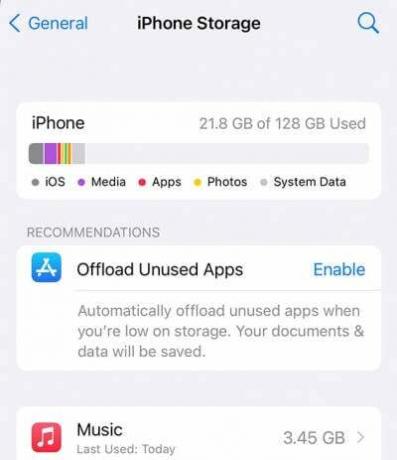
Kalan depolama alanı 5 GB'ın altındaysa yer açmak için bazı fotoğrafları, videoları, multimedyayı veya uygulamaları silmeniz gerekir.
Yöntem 4: Ses kalitesini değiştirin
Sesli Notlar uygulaması aracılığıyla kayıt yaparken ses kalitesi önemli bir rol oynar. Varsayılan olarak, Ses kaydı ayarları kalitesi, sorunların çoğuna neden olan sıkıştırmaya ayarlanmıştır.
Reklamlar
Ayrıca okuyun: Apple iPhone 14 Serisi İçin En İyi Hızlı Şarj Cihazları
Ayarlar uygulamasını açın ve Sesli Notlar ayarlarına gidin.

Burada kalite ayarlarına gidin ve “Kayıpsız” seçeneğini seçtiğinizden emin olun.

Reklamcılık
Tamamlandığında, cihazınızı yeniden başlatın ve sorunun çözülmesine yardımcı olup olmadığına bakın.
Yöntem 5: Düşük güç modunu devre dışı bırakın
iPhone, düşük güç moduyla gelir, böylece pil zayıfken biraz pil tasarrufu yapabilirsiniz. Bu harika bir özellik ama aynı zamanda iPhone'unuzun işlevselliğini de sınırlıyor. Örneğin, pilden tasarruf etmek için herhangi bir arka plan kayıt görevini durduracaktır. iPhone 14, 14 Plus, 14 Pro Max'te Sesli Notların Ses Kaydedilmemesi sorunuyla karşılaşmanızın tam nedeni budur.
Bunu düzeltmek için pil tasarrufu modunu devre dışı bıraktığınızdan emin olun. Bunu Ayarlar > Pil bölümüne gidip “Düşük güç modu” seçeneğini devre dışı bırakarak yapabilirsiniz.
Yöntem 6: Ses tanıma özelliğini kapatın
iPhone ayrıca, sesleri algılamaya ve bunlarla ilgili eylemler gerçekleştirmeye yardımcı olan özel bir ses tanıma özelliğine sahiptir. Ancak bu özellik oldukça hatalı ve Sesli notların ses kaydı sorununa da neden oluyor.
Bunu devre dışı bırakmak için ayarlar uygulamasını açın ve erişilebilirlik seçeneğine gidin.
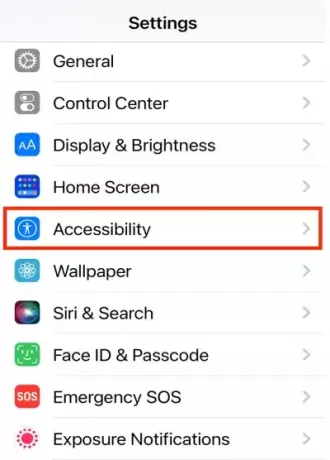
İşte ses tanıma özelliğine gidin ve devre dışı bırakın.

İşiniz bittiğinde, lütfen iPhone'unuzu yeniden başlatın ve yardımcı olup olmadığına bakın.
Yöntem 7: Üçüncü taraf ses kaydı uygulamalarını kullanın
Yukarıdaki yöntemlerden hiçbiri size pek yardımcı olmazsa, Apple uygulama için bir güncelleme yayınlayana kadar diğer üçüncü taraf uygulamaları kullanmanız gerekebilir. Bu sinir bozucu olabilir, ancak soruna geçici bir çözüm olarak iyidir. App Store'da bulunan, kullanımı ücretsiz birden fazla ses kaydedici uygulaması vardır.
Yöntem 8: Donanım hasarı olup olmadığını kontrol edin
Yukarıdaki yöntemlerden hiçbiri size yardımcı olmazsa, büyük ihtimalle cihazınız mikrofon veya Audio IC yongasıyla ilgili bir donanım sorunuyla karşı karşıyadır. Bu donanım sorunu oluştuğunda hiçbir şey kaydedemezsiniz, aramalar çalışmaz, kamera video kaydı çalışmaz veya sesli not uygulaması çalışmaz. Bu nedenle, en yakın Apple bakım merkeziyle bir randevu ayarladığınızdan ve iPhone'unuzu donanım sorunları açısından kontrol ettirdiğinizden emin olun.
Çözüm
Bu, bizi iPhone 14, 14 Plus, 14 Pro Max'te Ses Kaydetmeyen Sesli Notları düzeltmek için bu kılavuzun sonuna getiriyor. Lütfen uygulamanın kendisinde herhangi bir sorun olmayabileceğini ve geçici teknik aksaklıkları iPhone'unuzu yeniden başlatarak düzeltebileceğinizi unutmayın. Ancak, mikrofonun veya Audio IC yongasının hasar gördüğü donanım sorunları için en yakın Apple bakım merkezinden bir onarım randevusu almanız gerekebilir.



